 Küldje el ezt a cikket!
Küldje el ezt a cikket!
| PLUSZ programfunkció,Könyvelőcsomag LIGHT, Mini Integrált Rendszer |
Pénztárbizonylat módosítása, rontása, törlése – Házipénztár program
A Házipénztár program lehetőséget biztosít a helytelenül felrögzített pénztárbizonylatok módosítására, rontására és törlésére. A művelet végrehajtása előtt célszerű lehet adatmentést készíteni, így egy esetlegesen fellépő probléma esetén az állomány jelenlegi állapota visszaállítható az elkészített adatmentés visszatöltésével.
PLUSZ programváltozattal rendelkező Ügyfeleink a módosított / törölt tételekre vonatkozó információkat utólagosan is megtekinthetik az Eseménynaplóban, ehhez azonban az eseménynapló megfelelő paraméterezése is szükséges.
A bizonylatrontás és -törlés vissza nem vonható műveletek, az elkészített adatmentésre pl. akkor lehet szükség, ha véletlenül nem a szükséges tételt rontotta vagy törölte a programban.
Nem szigorú számlavezetés esetén:
| » | Módosíthatja bizonylatainak belső adatait (dátum, név, jogcím, bizonylatszám, szöveg, kontírszámok, áfa kulcs, összeg): a Listák menü / Pénztárbizonylatok listájánál szűrje be azt az időszakot, amelyben a módosítani kívánt tétel található, kattintson duplán a módosítandó bizonylat során bal egérgombbal, amelynek hatására megnyílik a bizonylat, így korrigálhatja a helytelen adatot. A „Mentés” gomb megnyomásával mentheti el a módosított bizonylatot. Fontos információ! A bizonylat belső adatainak módosítása során, ha a dátumot szeretné megváltoztatni, a módosítást követően javasoljuk, hogy rendezze újra pénztárbizonylatait – a folyamatos sorszámozás biztosításának érdekében. Ennek következtében (az új dátumtól függően) a módosított tétel előtti vagy utáni bizonylatok sorszámai meg fognak változni, mivel a program dátum szerint növekvő sorrendbe rendezi a tételeket, majd a rendezett listát sorszámozza újra folytatólagosan. |
| » | Ronthatja bizonylatát: a Listák menü / Pénztárbizonylatok listájánál szűrje be azt az időszakot, amelyben a rontani kívánt tétel található, majd az ikonsoron kattintson a  (Rontás) ikonra vagy kattintson a bizonylat során jobb egérgombbal és a megjelenő menüből válassza a „Bizonylat rontása” opciót. Rontás esetén a bizonylat megtartja sorszámát. (Rontás) ikonra vagy kattintson a bizonylat során jobb egérgombbal és a megjelenő menüből válassza a „Bizonylat rontása” opciót. Rontás esetén a bizonylat megtartja sorszámát. |
| » | Törölheti bizonylatát: a Listák menü / Pénztárbizonylatok listájánál szűrje be azt az időszakot, amelyben a törölni kívánt tétel található, majd az ikonsoron kattintson a  (Töröl) ikonra vagy kattintson a bizonylat során jobb egérgombbal és a megjelenő menüből válassza a „Bizonylat törlése” opciót. (Töröl) ikonra vagy kattintson a bizonylat során jobb egérgombbal és a megjelenő menüből válassza a „Bizonylat törlése” opciót. |
A szükséges programfunkciók az „Egyéb” menüből is elérhetők.
A bizonylat törlése vissza nem vonható művelet. Törlés esetén a bizonylat visszavonhatatlanul törlődik a rendszerből, sorszáma üresen marad. A folyamatos sorszámozás biztosítása érdekében Ön rendezheti pénztárbizonylatait. Ennek következtében a törölt tétel utáni bizonylatok sorszámai meg fognak változni, mivel a program dátum szerint növekvő sorrendbe rendezi a tételeket, majd a rendezett listát sorszámozza újra folytatólagosan.
Szigorú számlavezetés esetén:
| » | Ronthatja bizonylatát: a Listák menü / Pénztárbizonylatok listájánál szűrje be azt az időszakot, amelyben a rontani kívánt tétel található, majd az ikonsoron kattintson a  (Rontás) ikonra vagy kattintson a bizonylat során jobb egérgombbal és a megjelenő menüből válassza a „Bizonylat rontása” opciót. Rontás esetén a bizonylat megtartja sorszámát. (Rontás) ikonra vagy kattintson a bizonylat során jobb egérgombbal és a megjelenő menüből válassza a „Bizonylat rontása” opciót. Rontás esetén a bizonylat megtartja sorszámát. |
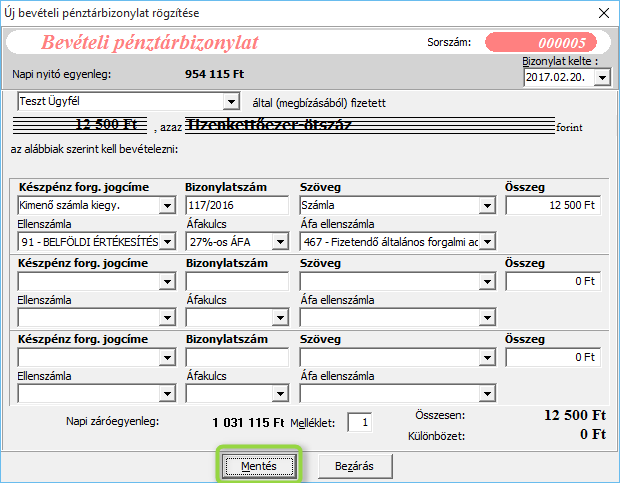
| Kattintson duplán a módosítandó bizonylat során bal egérgombbal, amelynek hatására megnyílik a bizonylat, így korrigálhatja a helytelen adatot. A 'Mentés' gomb megnyomásával mentheti el a módosított bizonylatot |
A rontott pénztárbizonylatok nyomtatásban megjelenő formátumát itt tekintheti meg.
|
|
Ez a bejegyzés programunk LIGHT és PLUSZ verziójával rendelkező Ügyfeleink számára is tartalmaz hasznos információkat. |

|
Hasznos volt az információ?
|
|
 |
|
|
Kapcsolódó bejegyzések
|
|
 |
|




